Microsoft Purview は、organization内のデータの管理、保護、管理に役立つ包括的なソリューション セットです。 Microsoft Purview ポータルには、効率的な設計と統合されたエクスペリエンスがあり、データ資産全体に存在するすべてのデータのデータ セキュリティ、データ ガバナンス、リスクとコンプライアンス ソリューションを検出してアクセスするのに役立ちます。 統合されたエクスペリエンスにより、すべての Purview ソリューションのナビゲーションが合理化され、設定、検索、ロール、アクセス許可の管理のための単一エントリ ポイントが提供されます。
ポータルの概要
最初に Microsoft Purview ポータルに移動して開くと、新しいポータル エクスペリエンスの概要を示すウェルカム ダイアログが表示されます。 使用条件とプライバシー条件に同意したら、[ はじめ に] を選択して、新しいポータル エクスペリエンスの重要な領域を強調する教育バブルに従います。
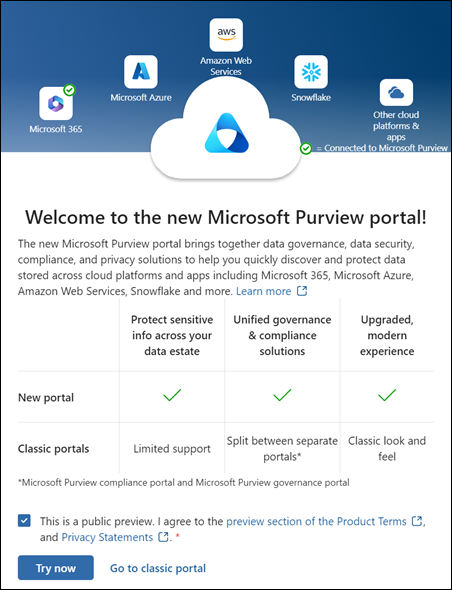
その後、新しいホーム ページが表示されます。 ホーム ページは、すべての Microsoft Purview ソリューション、ポータル全体の設定、データに関する概要情報にアクセスするための出発点です。
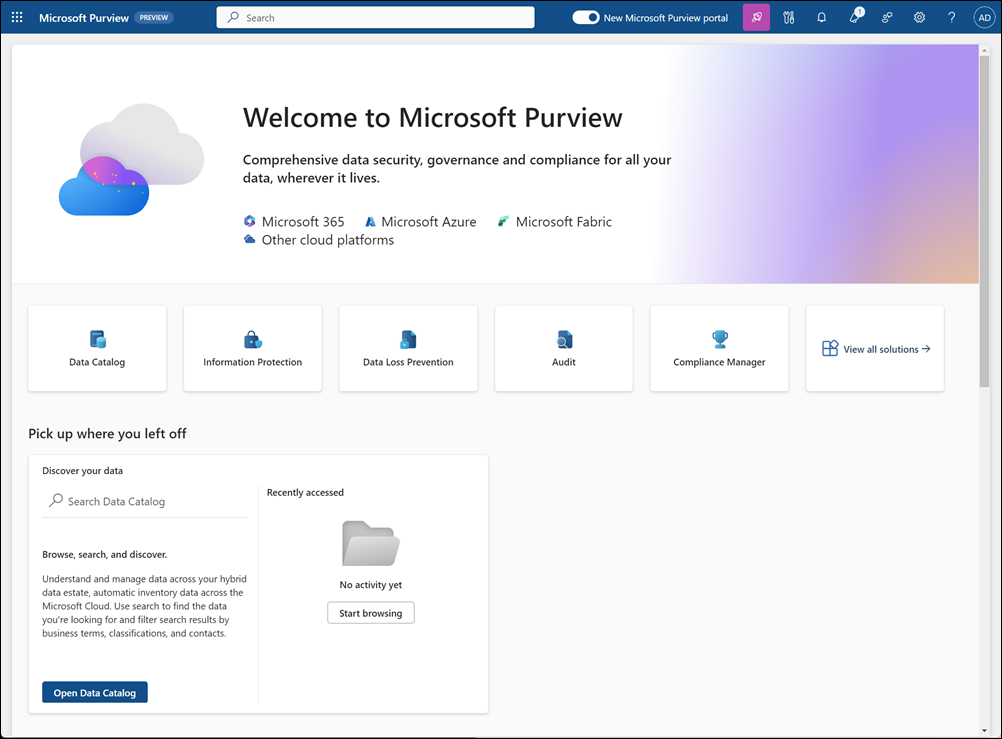
再配置されたポータル機能
廃止されたMicrosoft Purview コンプライアンス ポータルと Microsoft Purview ガバナンス ポータルを使用する際に使い慣れていた可能性のある一部の機能は、Microsoft Purview ポータルで再配置または廃止されます。
| 機能または機能 | 変更の概要 |
|---|---|
| 分類 | 分類の名前は 分類子 に変更され、各ソリューションの左側のナビゲーション領域に移動されます。 |
| コンテンツ検索 | コンテンツ検索機能が 電子情報開示のコア コンポーネントとして含まれるようになりました。 |
| データ資産の検索と参照 | データ資産の検索と参照が 統合カタログ>Data Search に移動しました。 |
| データ資産の分析情報 | Data Estate Insights の名前は Data Estate Health Reports に変更され、統合カタログ>Data Estate Health>Reports に移行されました。 |
| Explorers | エクスプローラーは、ソリューションごとに左側のナビゲーション領域に移動しました。 |
| 用語集 | 用語集は統合カタログ>ビジネス用語集に移行しました。 |
| ポリシー | ポリシーは、ソリューションごとに左側のナビゲーション領域に移動しました。 |
| プライバシー リスク管理 | プライバシー リスク管理は、Microsoft Priva ポータルで利用できます。 |
| レポート | 各ソリューションの左側のナビゲーション領域に移動されたレポート。 |
| ロールとスコープ | ロールとスコープは 、[設定] にあります。 |
| Settings | 設定は、グローバル左ナビゲーションまたはポータルの上部のコマンド バーにあります。 [ 設定] を 選択して、グローバルおよびソリューション レベルの設定オプションを構成します。 |
| サブジェクト権利要求 | サブジェクト権利要求は、Microsoft Priva ポータルで使用できます。 |
アクセス許可とサブスクリプション
アクセス許可と Microsoft Purview サブスクリプションに応じて、ポータルにさまざまなソリューション、ホーム ページ カード、機能が表示されます。 たとえば、特定のデータ ガバナンスやリスクとコンプライアンス ソリューション ( データ損失防止、 インサイダー リスク管理など) にアクセスするためのアクセス許可とサポートされているサブスクリプションがある場合は、ホーム ページにこれらのソリューション カードが表示されます。 アクセス許可やサポートされているサブスクリプションがない場合は、ホーム ページにこれらのソリューション カードは表示されません。
注:
Microsoft Purview のアクセス許可は、セキュリティ グループ メンバーシップを通じて付与される場合があります。 Microsoft Purview ロール グループのセキュリティ グループの Just-In-Time メンバーシップに Microsoft Entra Privileged Identity Management (PIM) を使用する場合、資格のある管理者が有効なアクセス許可を Microsoft Purview に適用するには、アクティブ化後最大 2 時間かかる可能性があります。 PIM の詳細については、「Microsoft Entra Privileged Identity Managementとは」を参照してください。
Microsoft Purview のアクセス許可とロール グループの詳細については、次を参照してください。
- Microsoft Purview ポータルのアクセス許可
- Microsoft Defender for Office 365 ポータルと Microsoft Purview ポータルのロールとロール グループ
Microsoft Purview サブスクリプションの要件の詳細については、次を参照してください。
グローバル検索
ポータルの上部にあるグローバル検索を使用して、すべてのソリューションとデータ資産のナビゲーション、ユーザー、リソースを検索します。 検索バーに入力した用語については、検索結果ドロップダウンに次のセクションでグループ化された該当する結果が表示されます。
- ナビゲーション: 特定の Microsoft Purview ソリューションとソリューション機能に関連付けられている項目の結果。
- ユーザー: organizationに含まれるユーザーの結果。 メール、ロール グループ、割り当てられた管理単位など、ユーザーの詳細は、ユーザーが選択されたときに使用できます。 ユーザーの役割グループを表示するには、ビューアーに、管理単位に制限されないロール管理ロールが割り当てられている必要があります。
- リソース: 検索された用語に関連付けられている役立つリソースの結果。
統合された検索結果ページを表示するには、リンクを選択して、検索結果ドロップダウンに一覧表示されているセクションの下部にあるすべての結果を表示するか、検索バーの右側にある [検索 ] 矢印を選択します。 検索結果ページのセクションで表示される結果をフィルター処理するには、ページの上部にある [ すべて]、[ ナビゲーション]、[ ユーザー]、または [ リソース ] リンクを選択します。 各セクションのすべての結果を表示するには、[ 詳細を表示] を選択します。
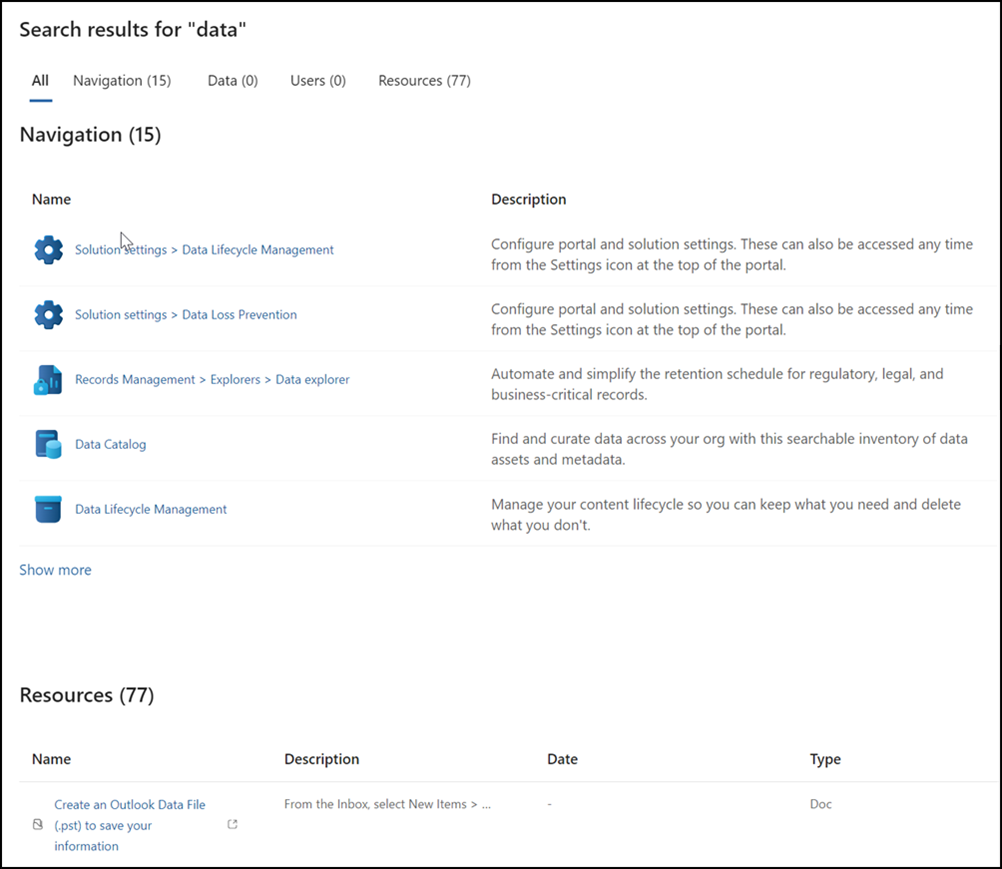
最近入力した 5 つの検索語句は、検索バーにクイック リンクとして保持され、これらの用語の現在の結果にすばやくアクセスできます。
セクションとカード
ソリューション カードと [ソリューション] ページ
ポータルのホーム ページのソリューション カードを使用すると、アクセスできる Microsoft Purview ソリューションにすばやくアクセスして開くことができます。 これらのカードの表示ビューは定義済みであり、特定のカードではカスタマイズできません。

アクセス権を持ち、ソリューション カード一覧に表示されていないすべてのソリューションを表示および管理するには、[すべてのソリューションの表示] を選択します。 [ソリューション] ページの [コア] セクションでソリューションを選択して、Microsoft Purview 全体でアプリ エクスペリエンスを設定および構成したり、リスク & コンプライアンス、データ ガバナンス、データ セキュリティの各セクションを使用して、特定の Microsoft Purview ソリューションを直接表示および管理したりできます。 定義済みのフィルターを使用して領域別にソリューションを表示するか、検索ボックスを使用してキーワード (keyword)で特定のソリューションを検索します。 学習教材 (ドキュメント、ブログ、ビデオ、チュートリアル) を調べるには、[リソース] セクションで [ナレッジ センター] を選択します。
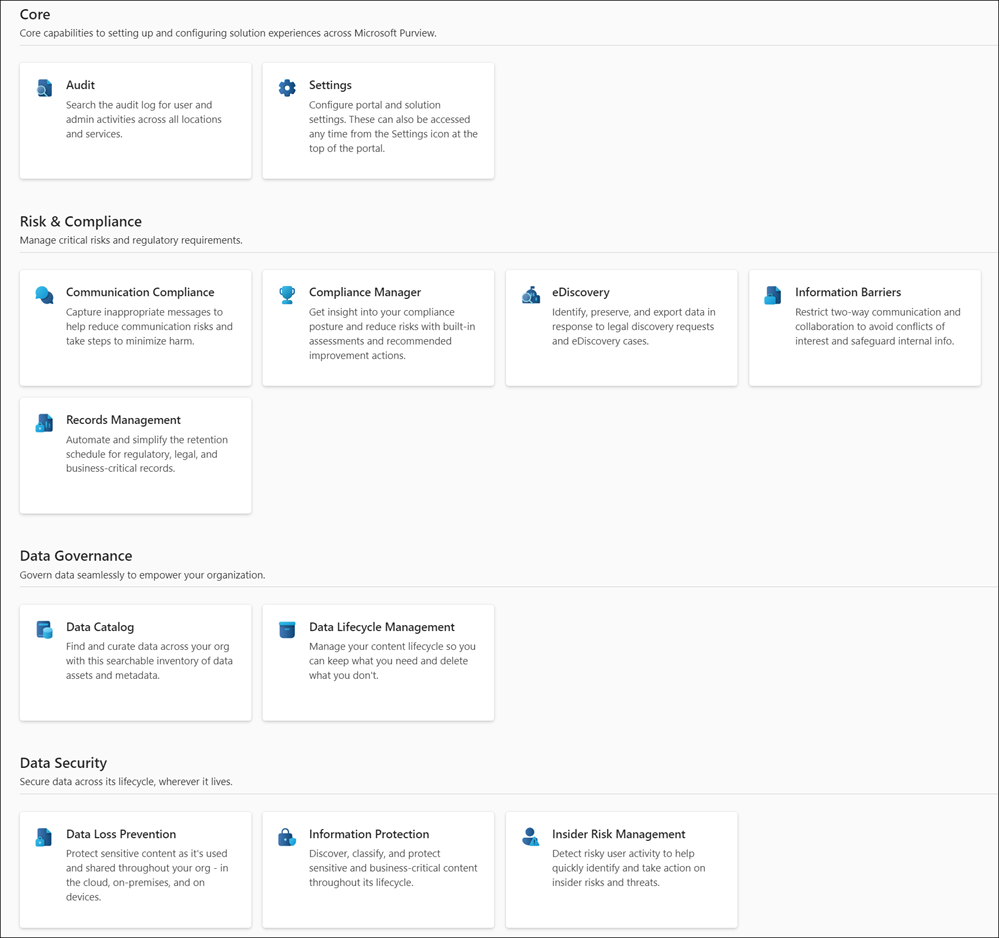
関連ポータル
関連するポータルとソリューションにアクセスして、データ分析、データプライバシー、ユーザー ID などのあらゆる側面をorganizationで管理するのに役立ちます。 これらのカードを使用すると、次の管理ポータルとリソース ポータルにすばやくアクセスできます。
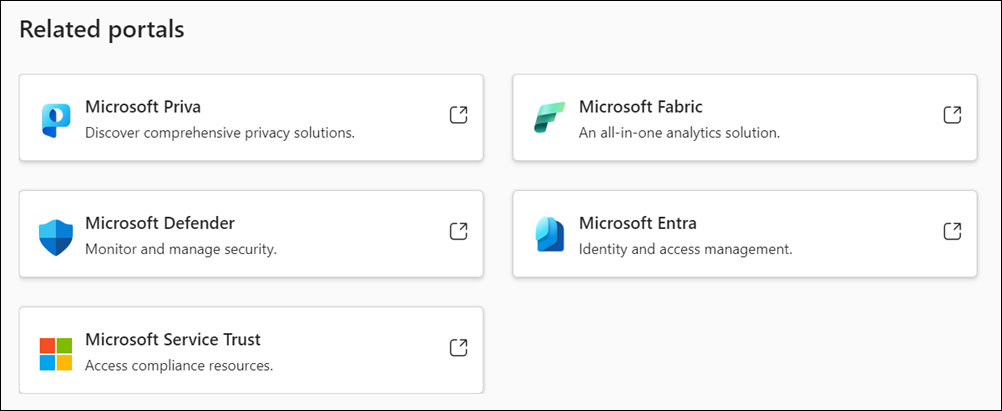
データの検出
[データの検出] カードは、organizationのデータを検出し、格納されている場所を確認し、その使用方法を理解するのに役立ちます。 検索統合カタログを使用すると、探しているデータをすばやく見つけ、ビジネス用語、分類、連絡先で検索結果をフィルター処理できます。 また、Open 統合カタログ を使用して統合カタログ ソリューションを開き、organization全体でデータ資産をさらに参照、検索、検出することもできます。
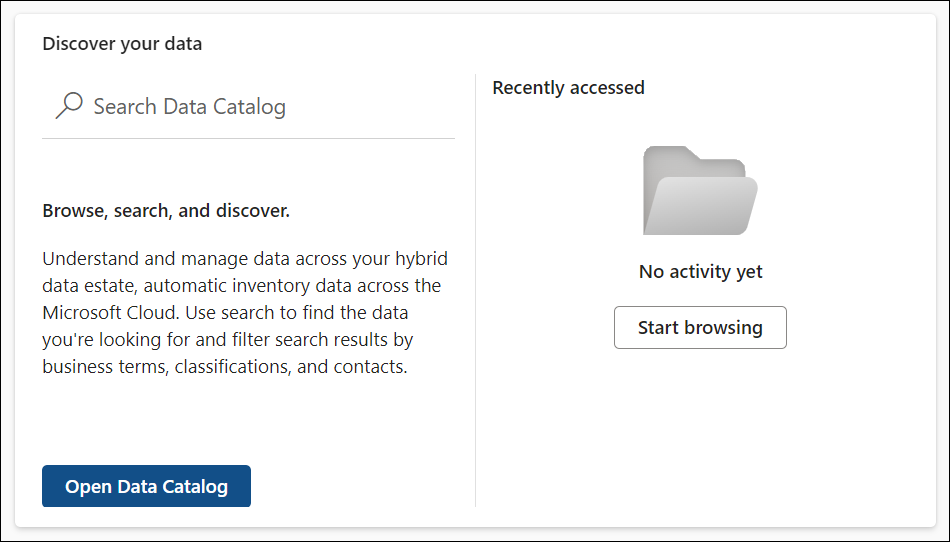
コンプライアンス体制の状態
このセクションには、organizationのコンプライアンス体制に関するコンプライアンス マネージャー ソリューションの概要情報を表示するカードが含まれています。 この割合は、規制評価の要件の完了に向けた進捗状況を反映しています。 [ポスチャの内訳] セクションでは、organizationの上位評価と評価の対象となるサービスの完了率が強調表示されます。 [ コンプライアンス マネージャーを使用して評価 する] または [ 体制の内訳を調べる] を選択して、評価を表示、追加、管理できるコンプライアンス マネージャーにアクセスします。
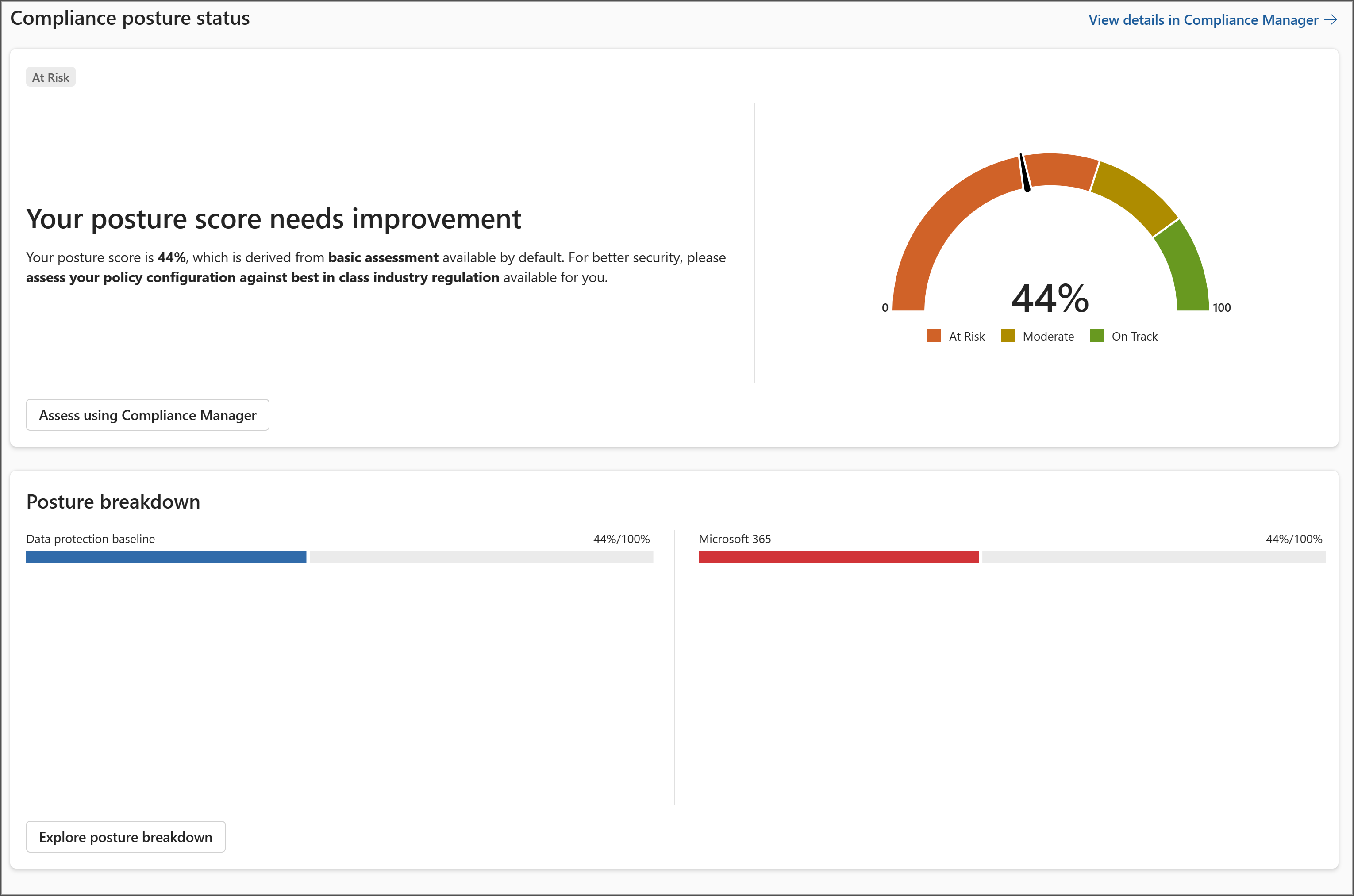
試用版と推奨事項
[試用版と推奨事項] カードには、特定の Microsoft Purview ソリューションの試用版ソリューションの使用を開始するのに役立つ情報とリンクが表示されます。 [ すべての試用版と推奨事項を表示 する] を選択して、無料で試すことができる Microsoft Purview のセキュリティとコンプライアンスの機能を確認します。
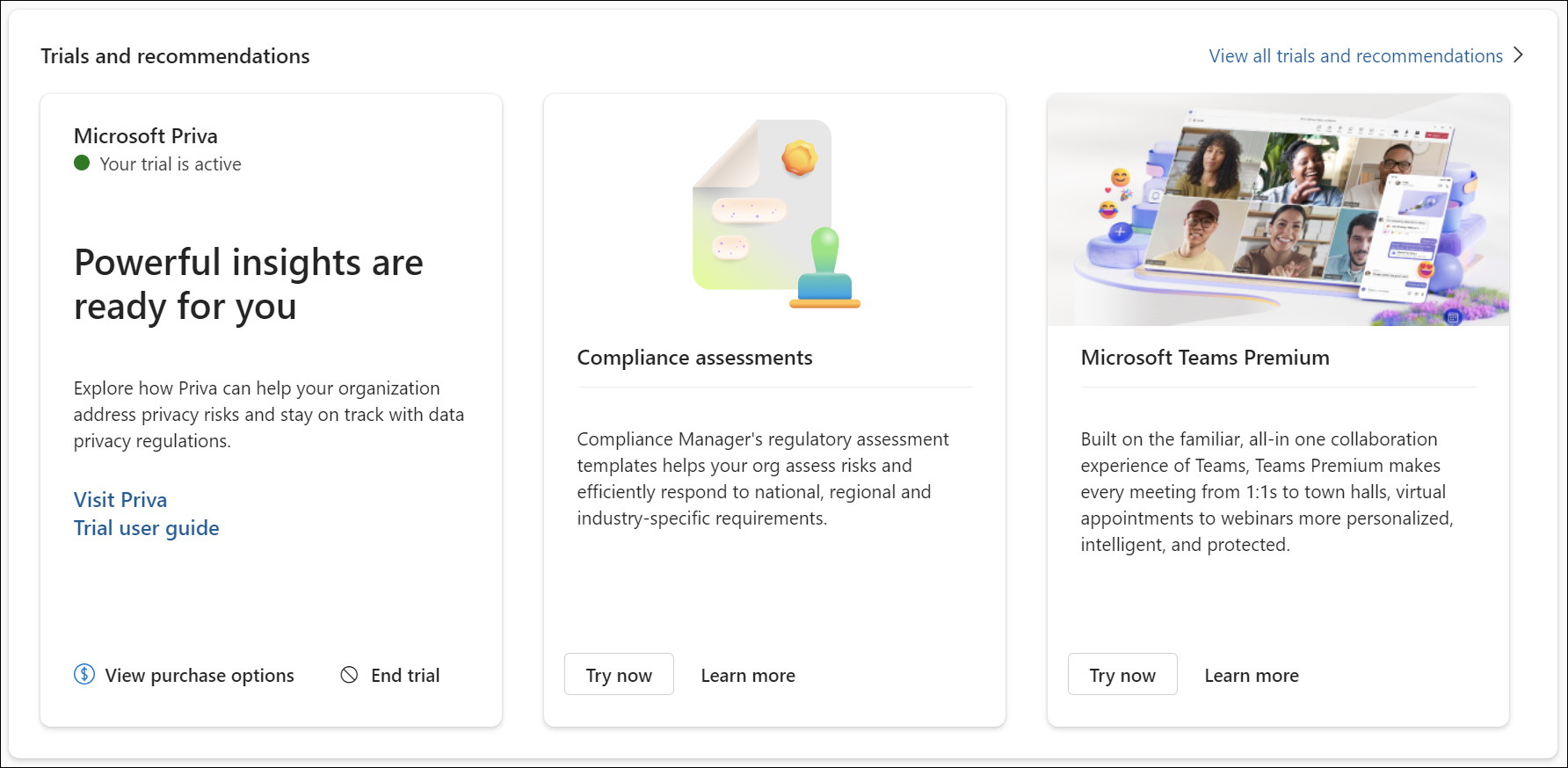
ナレッジ センター
ナレッジ センター カードでは、Microsoft Purview を成功させるために役立つ記事、製品デモ、チュートリアル、その他の学習資料が強調表示されています。 [ ナレッジ センターに移動] を 選択して [ナレッジ センター ] ページを開き、使用可能なすべての学習教材を表示します。 定義済みのフィルターを使用してソリューション領域別にナレッジ センター項目を表示するか、検索ボックスを使用してキーワード (keyword)で特定の項目を検索します。
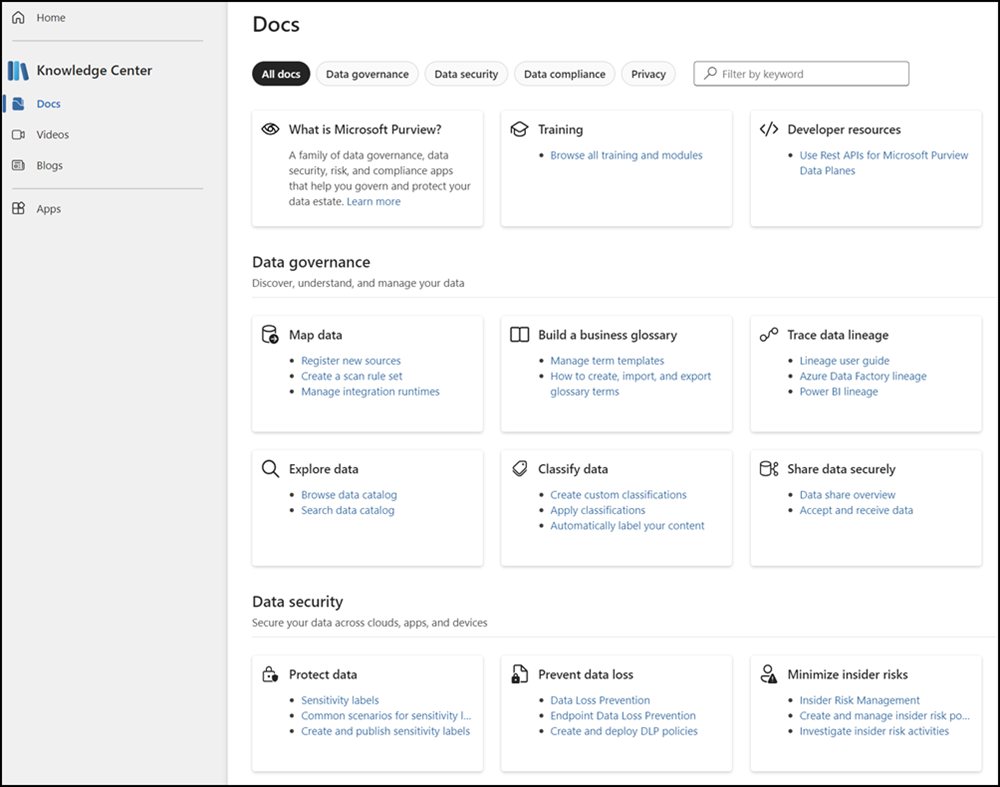
ソリューションの新しい左側のナビゲーション
ポータルで Microsoft Purview ソリューションを選択すると、ソリューション固有のホーム ページと、すべてのソリューション機能、設定にアクセスできる新しい左側のナビゲーション エクスペリエンスが表示されます。 新しい左側のナビゲーションには、[ホーム]、[ソリューション]、[Learn]、[設定] の各ページへのリンクが表示され、ソリューションの管理、Microsoft Purview の詳細、ソリューション設定の構成など、これらの領域にすばやく簡単にアクセスできます。 さらに、最新の 5 つの Microsoft Purview ソリューションへのリンクも表示され、これらのソリューションにすばやくアクセスできます。
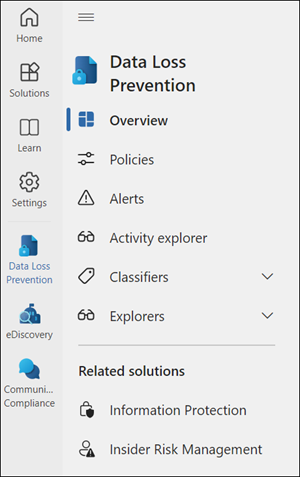
ポータルの設定
Microsoft Purview ポータルの設定が一元化され、ポータル ページの上部にある 1 つの場所に保持されるようになりました。 左側のナビゲーションまたはページの上部にある [設定] アイコンを選択すると、ポータル内の場所に関係なく、ソリューションとグローバルなポータル全体の設定をすばやく管理できます。
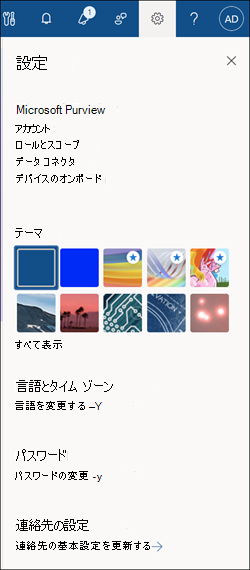
ポータル全体の設定を表示および管理するには、[ テーマ]、[ 言語とタイム ゾーン]、[ パスワード]、[ 連絡先の基本設定 ] セクションでオプションを選択します。
ソリューション設定を表示および管理するには、ソリューションを選択します。 これにより、ソリューションの設定ページが開き、選択したソリューションの設定を更新できます。 ソリューション設定ページから、左側のナビゲーションの [ ソリューション設定] 領域で他の Purview ソリューションを選択して、これらのソリューションの設定を表示および更新することもできます。 アカウント設定を表示および管理するには、[ アカウント] を選択します。
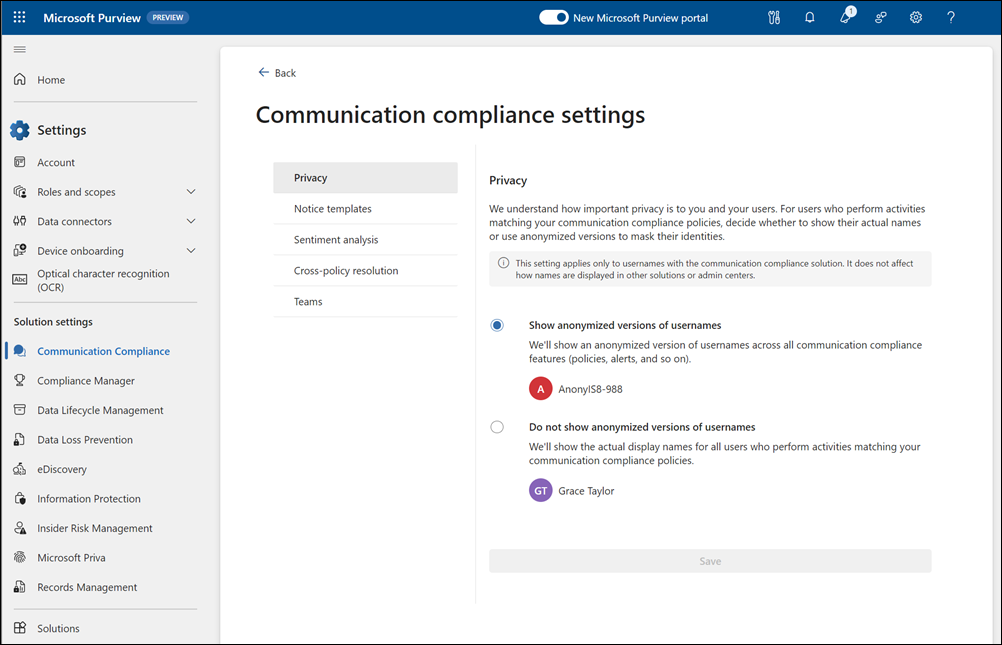
リリース ノートと更新プログラム
右上のコマンド バーの [リリース ノート] & 更新プログラム アイコンを選択して、Purview ソリューションの最新のリリース ノートを一元的な場所に表示します。 メッセージ センターのお知らせを表示して、計画された更新プログラムまたは変更の概要と、ユーザーやorganizationにどのような影響を与える可能性があるかを説明します。 関連付けられている [詳細情報 ] リンクを選択して、メッセージ センターに関するお知らせと詳細を表示します。
ヘルプとサポート
右上のコマンド バーの [ヘルプ ] アイコンを選択して、Microsoft Purview ソリューションの特定のヘルプとサポート オプションにアクセスします。
- ガイド付きツアー: Microsoft Purview ポータルで、主要な機能の統合されたダイアログ 主導の概要を開始します。
- ナレッジ センター: Microsoft Purview での成功に役立つ、ハイライト記事、製品デモ、チュートリアル、その他の学習資料が含まれているナレッジ センターにすばやくアクセスできます。
- ヘルプが必要ですか?: ヘルプが必要な場合は、特定のソリューション領域を選択するか、ヘルプが必要なものを共有して、適切なヘルプとサポートを得ることができます。
ソリューション固有のヘルプとサポートについては、[ ヘルプが必要 ] セクションのドロップダウン フィールドで特定のソリューションを選択し、[ ヘルプの取得] を選択することをお勧めします。 たとえば、データ損失防止 (DLP) ポリシーに関するヘルプが必要な場合は、[ データ損失防止]、[ ヘルプの取得] の順に選択します。 [ ヘルプ ] タブで、ヘルプ リクエストの詳細を入力します。
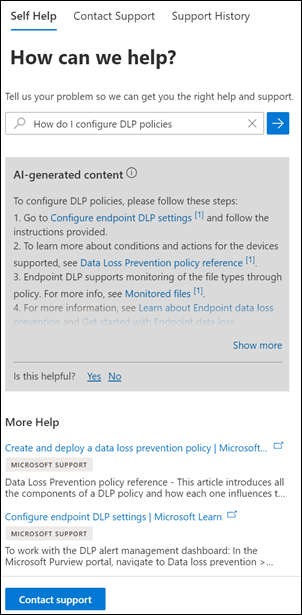
要求に応じて、要求に合わせてカスタマイズされた AI によって生成されるガイダンスや、要求を対象にした記事へのリンクが表示されます。 どちらのオプションでも質問の解決に役立つ場合は、[ サポートに問い合わせる ] を選択してメールまたは電話のオプションを選択して、Microsoft エージェントからサポートを受けます。
注:
一部の Purview ソリューションでは、ヘルプとサポートに関する AI と記事の提案を利用できない場合があります。 ヘルプとサポートで、これらのソリューションの今後の可用性に関する更新プログラムを頻繁に確認してください。
新しいポータルに関するフィードバックを送信する
右上のコマンド バーの [フィードバック ] アイコンを選択して、新しい Microsoft Purview ポータルに関するフィードバックを Microsoft に提供します。 必要なだけ詳細を指定しますが、プライベートまたは機密情報は含めないでください。 フィードバックを入力したら、[ 送信] を選択して Microsoft に提案を送信し、ポータルエクスペリエンスの向上に役立ちます。
データ ガバナンス ソリューションの概要
Microsoft Purview ポータルでのデータ ガバナンス ソリューションの概要は、Microsoft Purview データ ガバナンス ソリューションとのorganizationの現在の関係によって異なります。
- organizationがAzure portalで Microsoft Purview アカウントを作成していない場合は、こちらの新しいエクスペリエンスについてお読みください。
- organizationにAzure portalに Microsoft Purview アカウントがある場合は、こちらの新しいエクスペリエンスについてお読みください。
新しい顧客向けの新しいエクスペリエンス
organizationに、Microsoft Entra テナントの下のサブスクリプションに Microsoft Purview アカウントがない場合は、すぐにガバナンス ソリューションの使用を開始できます。 新しい Microsoft Purview ポータル を使用して、無料版の Microsoft Purview で体験を開始します。
Microsoft Purview データ ガバナンス ソリューションの無料バージョン
Microsoft Purview データ ガバナンス ソリューションを初めて使用する場合は、 無料版 の Microsoft Purview から開始します。
現在、無料版では、機能が制限された Microsoft Purview のガバナンス ソリューションのコア サブセットのみが利用できます。
- カタログ: データ資産を参照して検索します。
- データ マップの履歴: 資産に対して行われた更新のログ。
現在、Microsoft Purview ガバナンス ソリューションの無料バージョンでは、 ライブ ビューを使用してこれらのガバナンス データ ソースがサポートされています。
- Azure Blob Storage
- Azure Data Lake Storage Gen 2
- Azure SQL データベース
- Azure サブスクリプション
- Microsoft Fabric
ライブ ビューで使用できる資産に注釈を付けてキュレーションしたり、API を使用して新しいエンティティを作成したりできます。
無料版は制限されています。そのため、最初の評価、開発、テストのシナリオにのみ推奨されます。 Microsoft Purview のすべてのデータ ガバナンス機能を使用する場合は、 エンタープライズ バージョンにアップグレードすることをお勧めします。
無料版の Microsoft Purview の制限事項の詳細については、Microsoft Purview データ ガバナンス ソリューションの無料版の内容に関するドキュメントを参照してください。 Microsoft Purview を試してデータ ガバナンス体験を開始するには、 Microsoft Purview データ ガバナンス ソリューションの無料バージョンの使用を開始するためのガイドを参照してください。
エンタープライズ バージョン
Microsoft Purview ポータルからアップグレードすることで、エンタープライズ バージョンの Microsoft Purview の使用を開始できます。 エンタープライズにアップグレードすると、次のような Microsoft Purview のすべてのデータ ガバナンス機能に、ユーザーとユーザーがアクセスできるようになります。
- Microsoft Purview でサポートされているすべてのガバナンス ソース - マルチクラウド環境全体でデータ ソースを管理します
- コレクション - 環境全体のユーザーに対するきめ細かいアクセス制御
- スキャン - ソースの技術的なメタデータと系列情報を収集する
- 自動分類 - 重要な機密情報を識別するためにデータを分類します
- Microsoft Purview ポリシー - Microsoft Purview からのソースでデータを管理する
- Data Estate Insights のすべてのレポート - データ資産をひとめで把握
- ワークフロー - 環境内のガバナンスを自動化する
- 等。
Microsoft Purview のガバナンス ソリューションの詳細については、 概要に関する記事を参照してください。
既存のデータ ガバナンスのお客様向けの新しいエクスペリエンス
この新しいエクスペリエンスは、現在の Microsoft Purview データ ガバナンス エクスペリエンスの強化であり、アカウントに既に保存されている情報や API を使用する機能には影響しません。 新しいエクスペリエンスにアップグレードすると、エンタープライズ バージョンの Microsoft Purview に自動的にアクセスできます。これには、既に使用されているすべての機能と、次の新機能があります。
- この新しい Microsoft Purview ポータル: organizationのデータ ガバナンスを管理するための最新のプラットフォーム。
- ライブ ビュー: ソースのスキャンを登録または設定する必要なく、Microsoft Purview 統合カタログ内の Azure データ資産を自動的かつリアルタイムで表示します。
- テナント レベルの管理: テナント レベルから管理を委任できるロールを追加しました。一方で、ロールとコレクションによってアクセス許可を制限するためのきめ細かいアクセス制御オプションを維持します。 これにより、アクセスと責任を管理する際の柔軟性がチームに提供されます。
- データ マップの履歴: データ 資産に対して行われた更新のログ。データ マップの変更を監査できます。
この新しいエクスペリエンスを開始するには、新しい Microsoft Purview ポータルでデータ ガバナンスの概要に関するガイドを参照してください。